#11 福祉の現場のkintoneシステムイメージ(報告アプリ入力画面1)
さて、今回は報告アプリの概要から
福祉の現場では日々の報告は欠かせません。
きちんと記録して、きちんと伝える。
利用者サービスの基本です。
皆様の事業所では日々の報告をどのように記録し、共有してますか?
kintone導入前の当デイサービスの状況
当事業所では日々大学ノートに気付いた人が気付いた時につらつらと記載していました。
その中から介護主任が抜粋してエクセルの日報に落とし込むという段取り。
①大学ノートからエクセル日報に写す時点で二度同じ記載が発生
②大学ノートに記載したものは後日検索が一苦労
特に②は深刻ですよね、利用者様の情報が時系列で把握できません。
ケアマネさんから質問が来ても、担当者会議で意見を求められても、連絡を受けた人の頭の中にしかすぐに引き出せる情報がありません。
それも、時間が経てば忘れてしまうのは当然ですよね!
そこで発案したのが報告アプリ!というわけでございます。
入力画面
入力画面はタブプラグインで数種類に分かれているので1つずつ説明していきます。
・ヘッダー部分
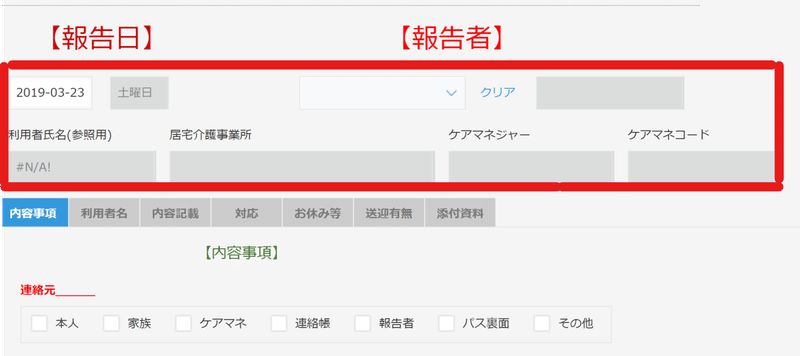
報告日は入力画面にいくだけで自動で入力されます。
日付自動入力はkintoneの標準機能なのですが、このアプリでは隣の曜日も自動で入力されます。
これはTISさんの曜日計算プラグインを利用してます。
このプラグインが出るまでは、javascriptでMoment.jsでうんぬんかんぬんして大変でした。
プログラムは書けないので、他の人が書いたプログラムをコピペして利用してましたが、設定が煩雑で曜日が出るまで1週間くらい頭を抱えてたかのは懐かしい思い出です。
でもみなさんは大丈夫!このプラグインを利用すれば一瞬で曜日の設定ができます。
うらやましい…
このように以前はできなかった事がkintoneの定期ヴァージョンアップやプラグインの出現でできるようになるのは珍しいことではありません。
あきらめない事が重要です。
報告者の項目は職員マスタからルックアップで引っ張ってきているので、マスタさえ更新してればここは意識しなくても現在在籍している職員が選択肢として出てきます。
でも、ここでも一味加えて職員名を入力しやすくしています。
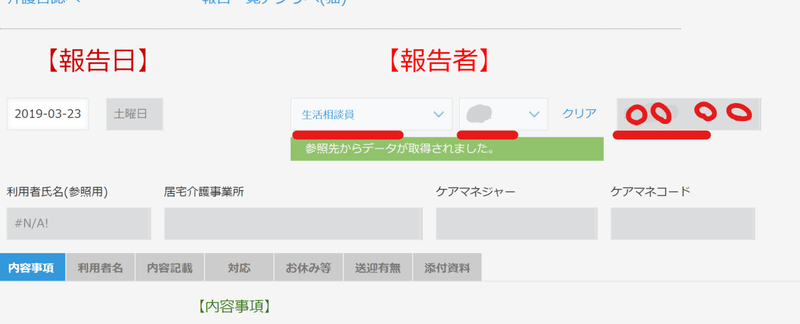
簡単に言うとキーボード入力しなくても、マウス操作だけで職員名が入力できるようになっているのでは、そのからくりは以下のリンクで詳しく説明しています。
その下の利用者名やケアマネ名は後でルックアップにて自動入力されます。
ここまでがヘッダー部分。
内容事項
続きまして内容事項
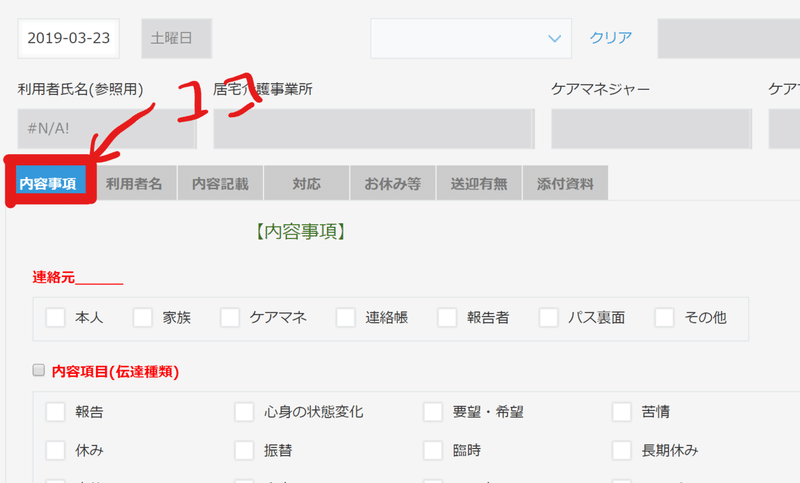
ここは誰から連絡がきたのかを示す「連絡元」と
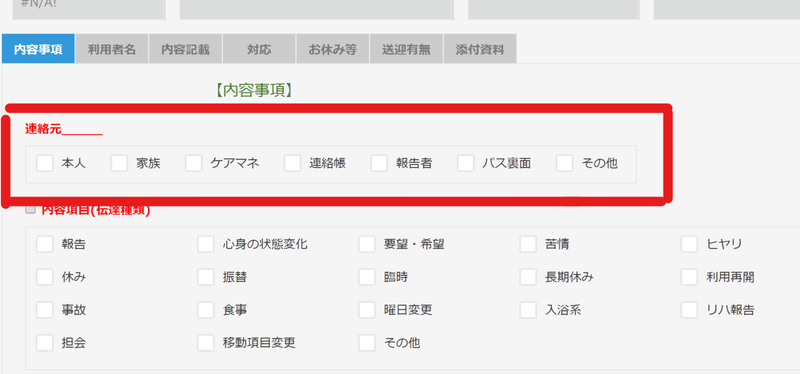
どんな報告内容かを示す「内容項目」で構成されています。
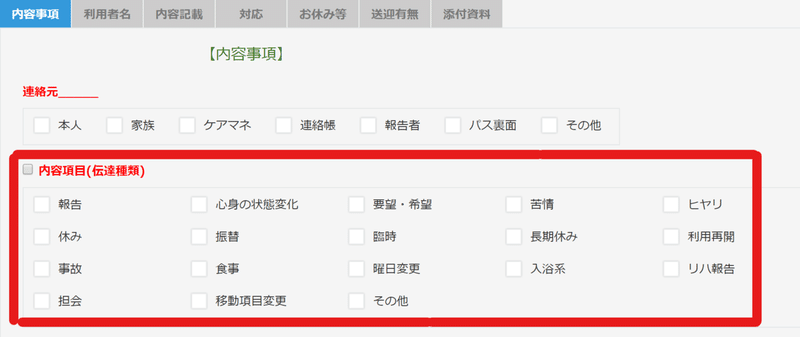
注目して欲しいのは「内容項目」
報告の他に苦情や休み、食事等々が並んでいます。
これ、考え方によっては、「休み報告アプリ」「苦情アプリ」「食事情報アプリ」と別々に独立してアプリを作成してもいいと思います…が、
そうすると入力する職員が頭の中で
「この報告はどのアプリに入力するんだっけ"(-""-)"」
と思い悩まなくてはなりません。

なので、全ての報告はこの一つのアプリに集約することで、職員は気になる事があればこのアプリを開く!と頭の中がスッキリすると思いこのような構成にしました。
もちろん付けたチェックごとに後で集計もできます。
ただ、今になって考えると、「事故」「ヒヤリ」「苦情」は、おそらく事業所で既に書式が決まっているので、別に「ヒヤリハット・事故報告アプリ」を作成するのもありだなと思ってます。
続く…
この記事が気に入ったらサポートをしてみませんか?
